今天教你如何做flash課件
一、制作視頻文件
1、下面我們要用實驗素材中提供的幾張圖片、一段三維動畫和聲音文件,制作一個視頻短片,來演示等高線原理。制作視頻短片的工具我們使用Windows XP SP2自帶的Windows Movie Maker程序。
2、在Windows中執(zhí)行“開始”— “程序”—“Windows Movie Maker”,打開如圖所示窗口。

3、在左側(cè)面板“1.捕獲視頻”下,執(zhí)行“導(dǎo)入圖片”命令,在導(dǎo)入文件窗口中,將實驗素材“地形模型”,“山1”、“山2”、“山3”,“中國地圖”5張圖片導(dǎo)入到收藏中。

4、添加圖片到時間線窗口 在收藏窗口中選擇圖片“山1”、“山2”、“山3”、“地形模型”、“中國地圖”,按順序拖到情節(jié)提要面板中(默認(rèn)自動設(shè)置每張圖片持續(xù)時間為5秒,我們不用改變)。如圖所示。
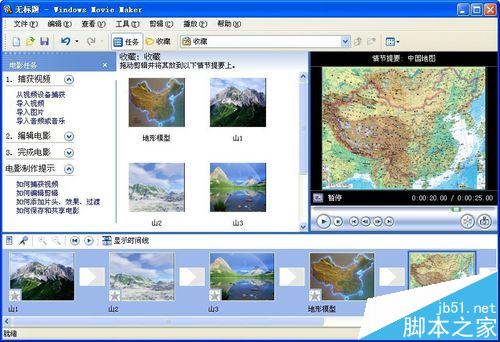
5、為圖片“山1”添加視頻效果。在左側(cè)面板中,點擊“2.編輯電影”將其展開,點擊“查看視頻效果”,窗口中央顯示視頻效果選項。在情節(jié)提要面板中,點擊“山1”將其選中,將“淡入,從黑起變”視頻效果拖到“山1”左下角的五星上,如圖所示
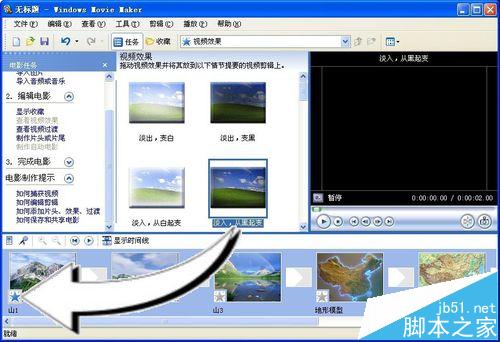
6、在圖片之間添加視頻過渡。點擊“2.編輯電影”下面的“查看視頻過渡”,窗口中央顯示視頻過渡選項。將“卷頁,右上”拖到“山1”、“山2”、“山3”之間的方框中,如圖所示。同樣方法,為“山3”和“地形模型”之間添加“旋轉(zhuǎn)”;為“地形模型”和“中國地圖”之間添加“淡化”視頻過渡。
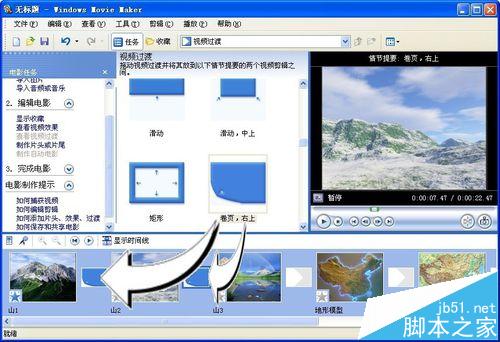
7、選中情節(jié)提要中的“中國地圖”,點擊“2.編輯電影”下面的“制作片頭或片尾”命令,選擇“在時間線中的選定剪輯之后添加片頭”命令。如圖6所示。
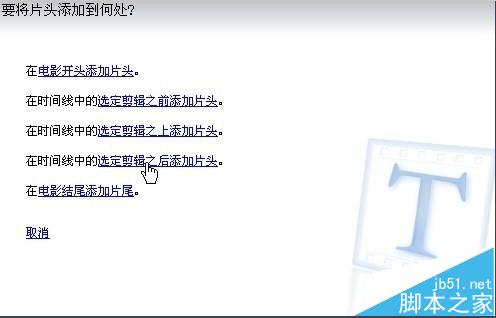
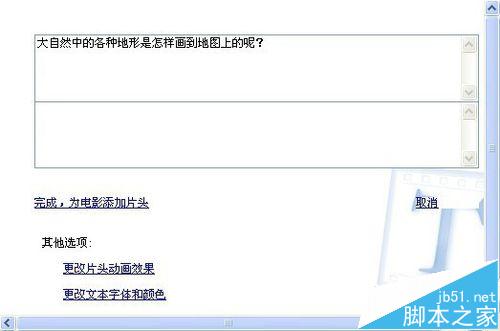
8、在“中國地圖”前添加“淡化”視頻過渡
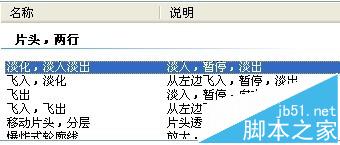
9、左側(cè)面板“1.捕獲視頻”下,執(zhí)行“導(dǎo)入視頻”命令,在導(dǎo)入文件窗口中,將實驗素材“山脈效果圖.avi”動畫視頻文件導(dǎo)入到收藏中,程序會自動將視頻文件切分為四個場景。按順序?qū)⑺膫€視頻場景添加到情節(jié)提要中,然后,在“動畫演示001”視頻前,添加“像素化”視頻過渡,如圖
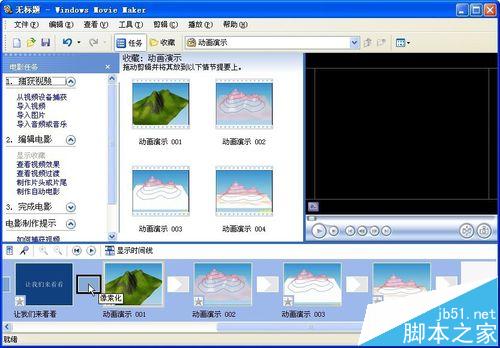
10、在左側(cè)面板“1.捕獲視頻”下,執(zhí)行“導(dǎo)入音頻或音樂”命令,在導(dǎo)入文件窗口中,將實驗素材“音樂、解說1、解說2、解說3、解說4”五個聲音文件導(dǎo)入到收藏中,如圖
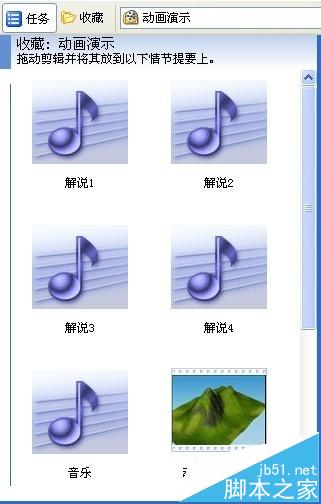
11、點擊窗口下面情節(jié)提要上方的“顯示時間線”按鈕,如圖。切換到時間線視圖面板。拖動收藏中的“音樂”到時間線中的“音頻/音樂(M)”軌道的開始位置,如圖

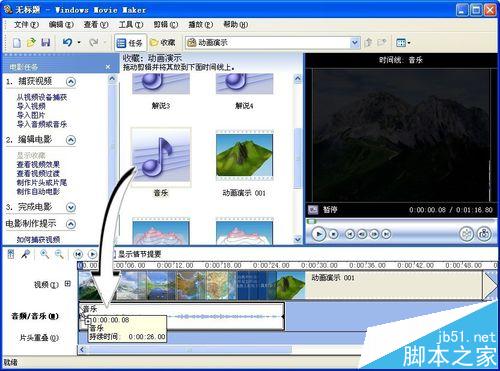
12、按同樣方法再分別將解說1、解說2、解說3、解說4拖放到時間線中的“音頻/音樂(M)”軌道的30秒、47秒、1分4.16秒和1分10.80秒的位置上。如圖

13、保存項目。單擊“文件”—“保存項目”命令,選擇保存位置,輸入保存的文件名,保存的類型為“Windows Movie Maker 項目(*.MSWMM)”,單擊“保存”按鈕,即完成視頻項目的保存
14、完成電影。單擊左側(cè)電影任務(wù)面板中“3.完成電影”下面的“保存到我的計算機”命令,按照提示,輸入保存的文件名為“等高線原理”,選擇保存位置,如圖。選擇“下一步”,出現(xiàn)圖所示的播放質(zhì)量選項對話框。單擊“顯示更多選項…”,出現(xiàn)圖所示選項。選擇“其他設(shè)置”,展開右側(cè)的下拉列表,選擇其中的“寬帶視頻(512 Kbps)”選項
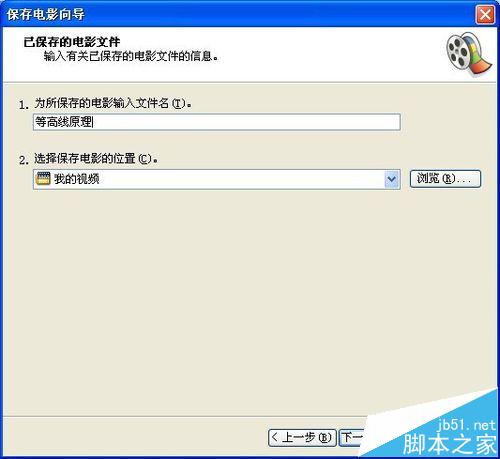
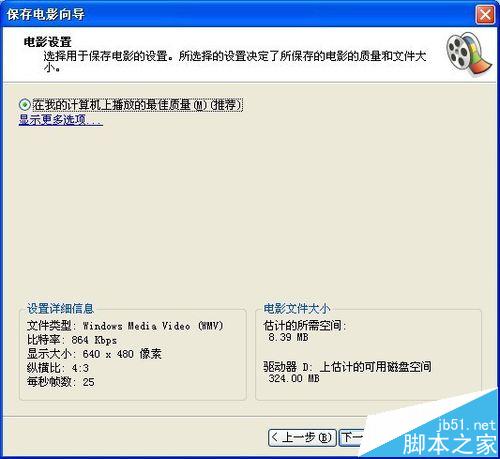
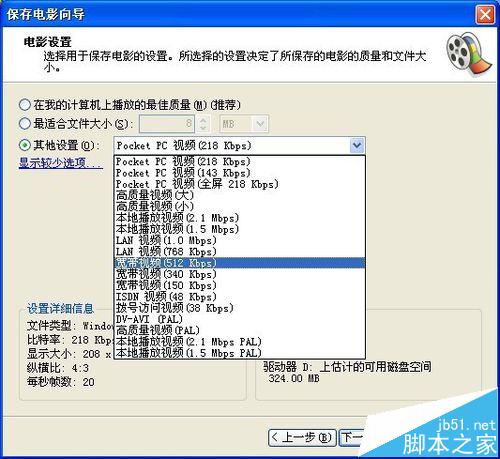
二、開始制作
1、選擇“插入”→“場景”命令,插入一個場景2,窗口將自動轉(zhuǎn)到新建場景中選擇“窗口”→“其它面板”→“場景”命令,打開場景面板,雙擊“場景2”,將其重命名為“原理”
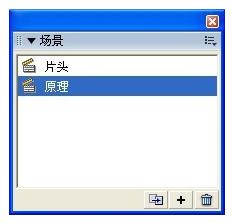
2、在圖層面板中,再新建三個圖層,將圖層1~4分別命名為“背景”、“按鈕”、“文字”、“視頻”,如圖
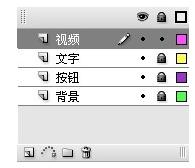
3、選中“背景圖層”,選擇 “文件”—“導(dǎo)入”—“導(dǎo)入到舞臺”命令,將“背景.png”圖片導(dǎo)入到舞臺;設(shè)置第1幀的幀動作為“stop( );”然后將背景圖層鎖定
4、選擇“插入”—“新建元件”命令,名稱為“透明按鈕”,類型為“按鈕”,如圖
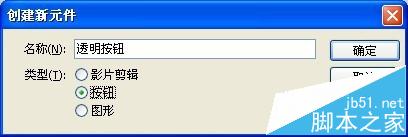
5、單擊“確定”按鈕,進(jìn)入“透明按鈕”編輯界面。在“點擊幀”插入關(guān)鍵幀,并使用“矩形工具”,用任意顏色在中心位置畫一個矩形,如圖

6、返回“原理”場景中,選中“按鈕”圖層的第1幀,將“透明按鈕”拖入到“下頁”和“返回”文字上,如圖
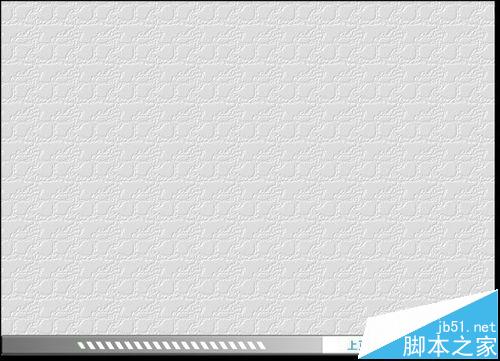
7、選擇“下頁”文字上的按鈕,設(shè)置按鈕動作為on (release) {gotoAndPlay("判斷",1)選擇“返回”文字上的按鈕,設(shè)置按鈕動作為on (release) {gotoAndPlay("片頭",100); (注意標(biāo)點符號要用英文符號)將“按鈕”圖層鎖定
8、選中文字圖層,在左上方輸入靜態(tài)文本“等高線原理”,黑體,35號,紅色選中標(biāo)題文字,在下方面板中,選擇“濾鏡”面板,添加“投影”濾鏡效果,如圖
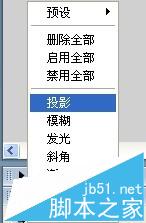

9、在右側(cè)輸入靜態(tài)文本“等高線:地圖上海拔相等的點連成的線。”,楷體,35號,藍(lán)色,如圖

10、選中視頻圖層的第1幀,選擇“文件”— “導(dǎo)入”—“導(dǎo)入視頻”命令,出現(xiàn)“選擇視頻”對話框,如圖
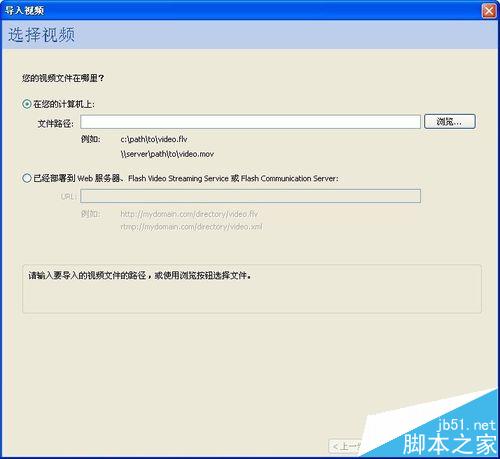
11、單擊“文件路徑”右側(cè)的瀏覽按鈕,在出現(xiàn)的“打開”對話框中,選擇上面制作好的“等高線原理”視頻文件,單擊“打開”按鈕,將其導(dǎo)入,然后再單擊“導(dǎo)入視頻”對話框下面的“下一個”按鈕,進(jìn)入“部署”對話框,如圖
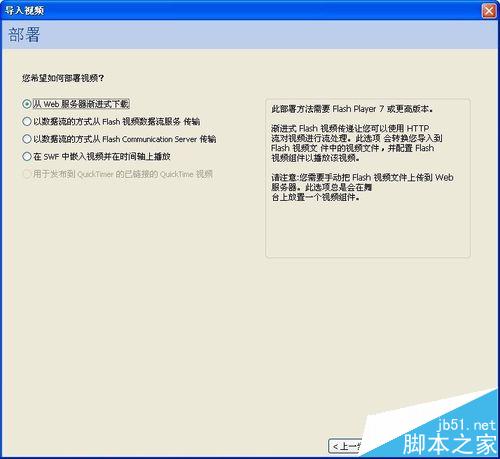
12、選擇“從Web服務(wù)器漸進(jìn)式下載”選項,單擊“下一個”按鈕,進(jìn)入“外觀”對話框,如圖
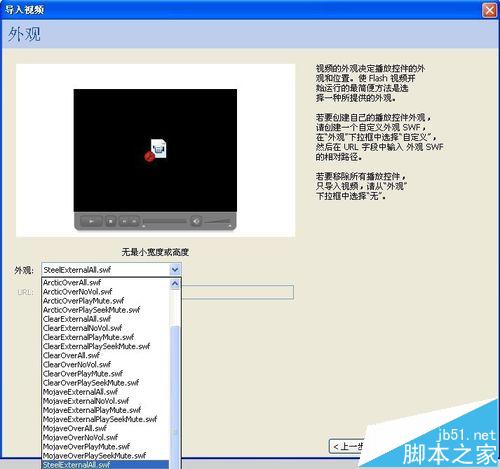
13、展開對話框中的“外觀”下拉列表,選擇“SteelExternalAll.swf”外觀樣式,單擊“下一個”按鈕,在出現(xiàn)的“完成視頻導(dǎo)入”對話框中,單擊“完成”按鈕,將看到如圖
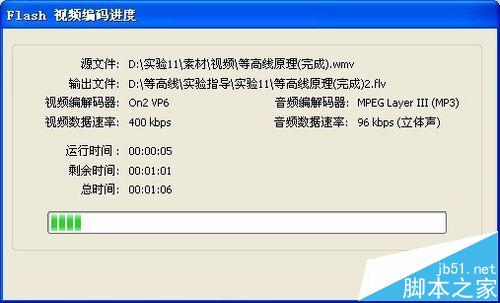
14、編碼完成后,場景中將出現(xiàn)如圖所示的視頻框,適當(dāng)調(diào)整其位置,即完成視頻的導(dǎo)入操作

15、單擊“文件”—“保存”命令,選擇保存位置,輸入保存的文件名為“等高線—原理”,保存的類型為“Flash cs3文檔(*.fla)”,單擊“保存”按鈕,即完成Flash文檔文件保存,至此,完成課件“等高線原理”的“原理”制作
相關(guān)推薦:
flash怎么制作文字落水的動畫效果?
Flash Pro CC 2015創(chuàng)建遮罩層動畫的實例教程
恭喜發(fā)財flash怎么制作? flash逐幀動畫的制作教程
新聞熱點
疑難解答